Вы решили погрузиться в мир Linux и задаетесь вопросом, как создавать и удалять папки? Не беспокойтесь! В этом руководстве я шаг за шагом покажу вам, как это сделать через терминал. Мы будем использовать команды mkdir для создания папок и rmdir и rm -r для удаления папок. Независимо от того, хотите ли вы изучить основы терминальных команд или получить конкретную информацию о различных параметрах, здесь вы найдете все, что вам нужно.
Основные выводы
- С помощью команды mkdir вы создаете папки.
- Команда rmdir удаляет пустые папки.
- Команда rm -r удаляет папки вместе с их содержимым.
- Linux различает регистр.
- Шаблоны могут использоваться для обработки нескольких файлов и папок.
Пошаговое руководство
Шаг 1: Откройте терминал и перейдите в нужную папку
Сначала откройте терминал на вашей системе Linux. Когда терминал открыт, вы можете перейти в то место, где хотите создать папку, например, в директорию «Документы». Для этого просто введите команду cd Документы.
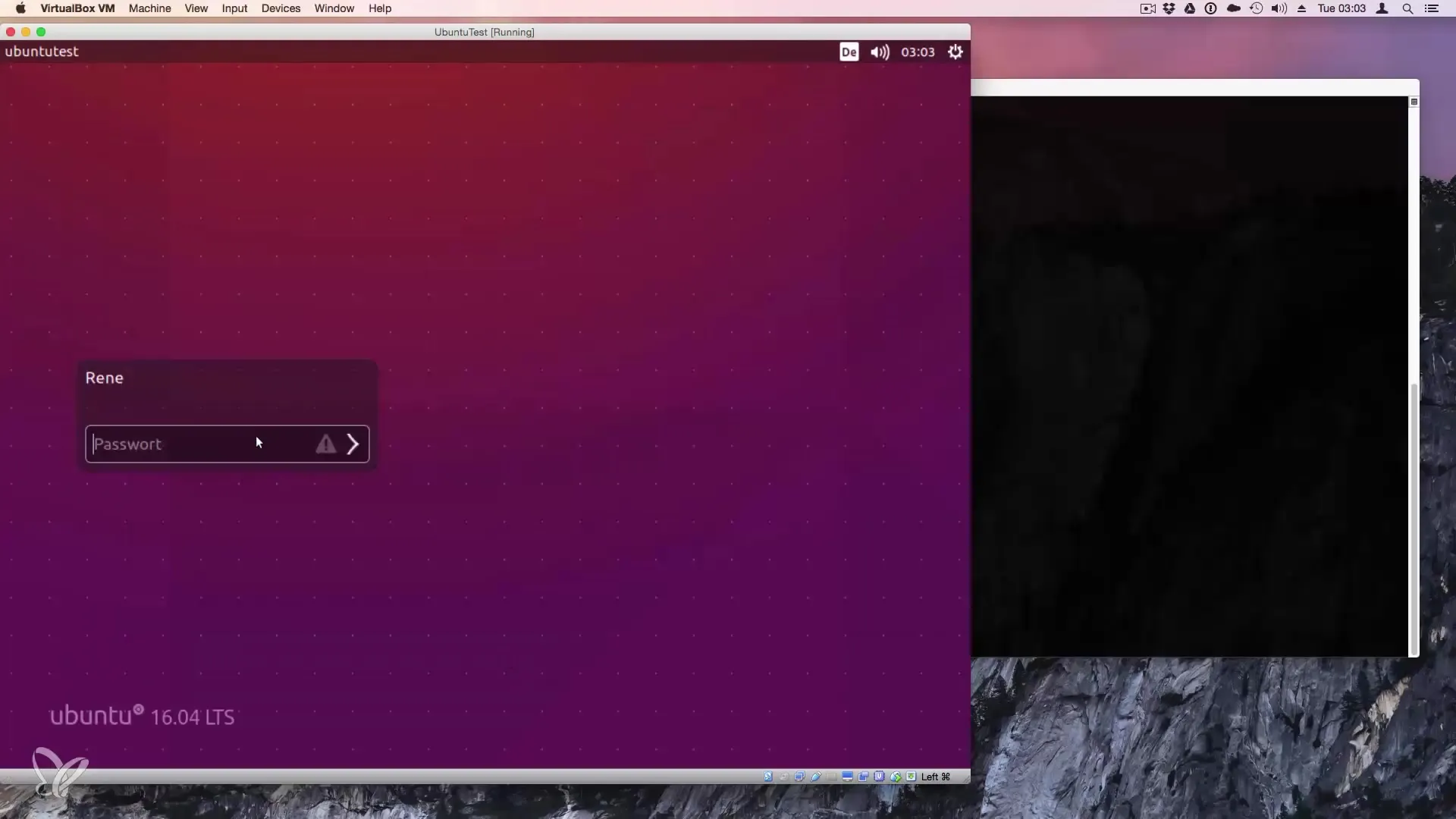
Шаг 2: Создание папки с помощью mkdir
Чтобы создать новую папку, используйте команду mkdir, за которой следует имя папки, которую вы хотите создать. Например, вы можете использовать следующую команду:
Если папка должна содержать пробелы в названии, вы должны заключить ее в кавычки:
Не забывайте, что Linux учитывает регистр! Это означает, что «Testordner» и «testordner» — это две разные папки.
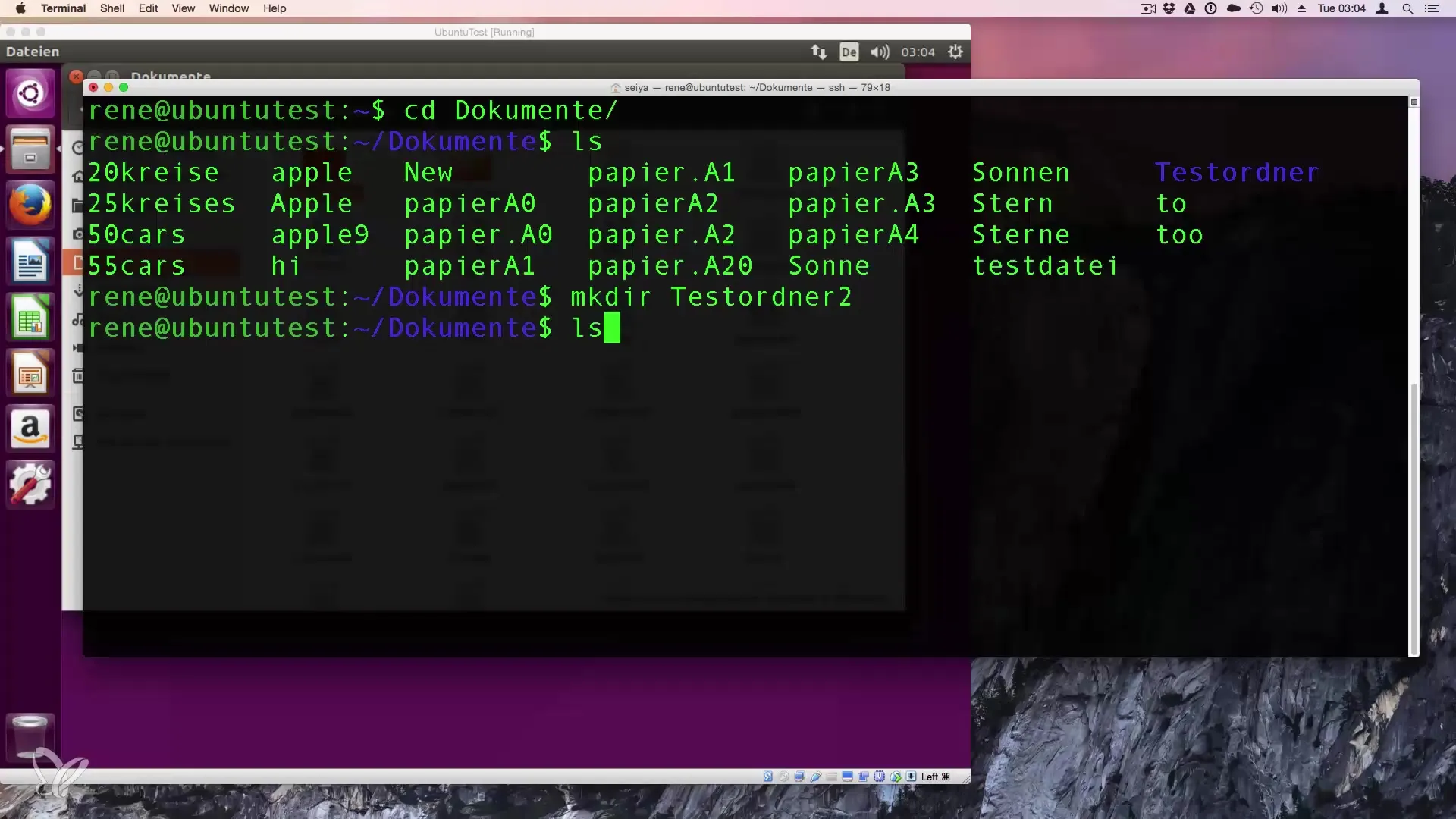
Шаг 3: Проверка папки с помощью ls
Чтобы убедиться, что папка действительно создана, вы можете ввести команду ls. Эта команда отображает все файлы и папки в текущей директории, так что вы можете увидеть, была ли успешно создана «Testordner» или «Test Ordner».
Шаг 4: Удаление папки с помощью rmdir
Чтобы удалить пустую папку, вы можете использовать команду rmdir. Это работает, пока в папке нет файлов или подпапок. Например:
Однако, если в папке есть содержимое, вы получите сообщение об ошибке, что содержимое директории не пусто.
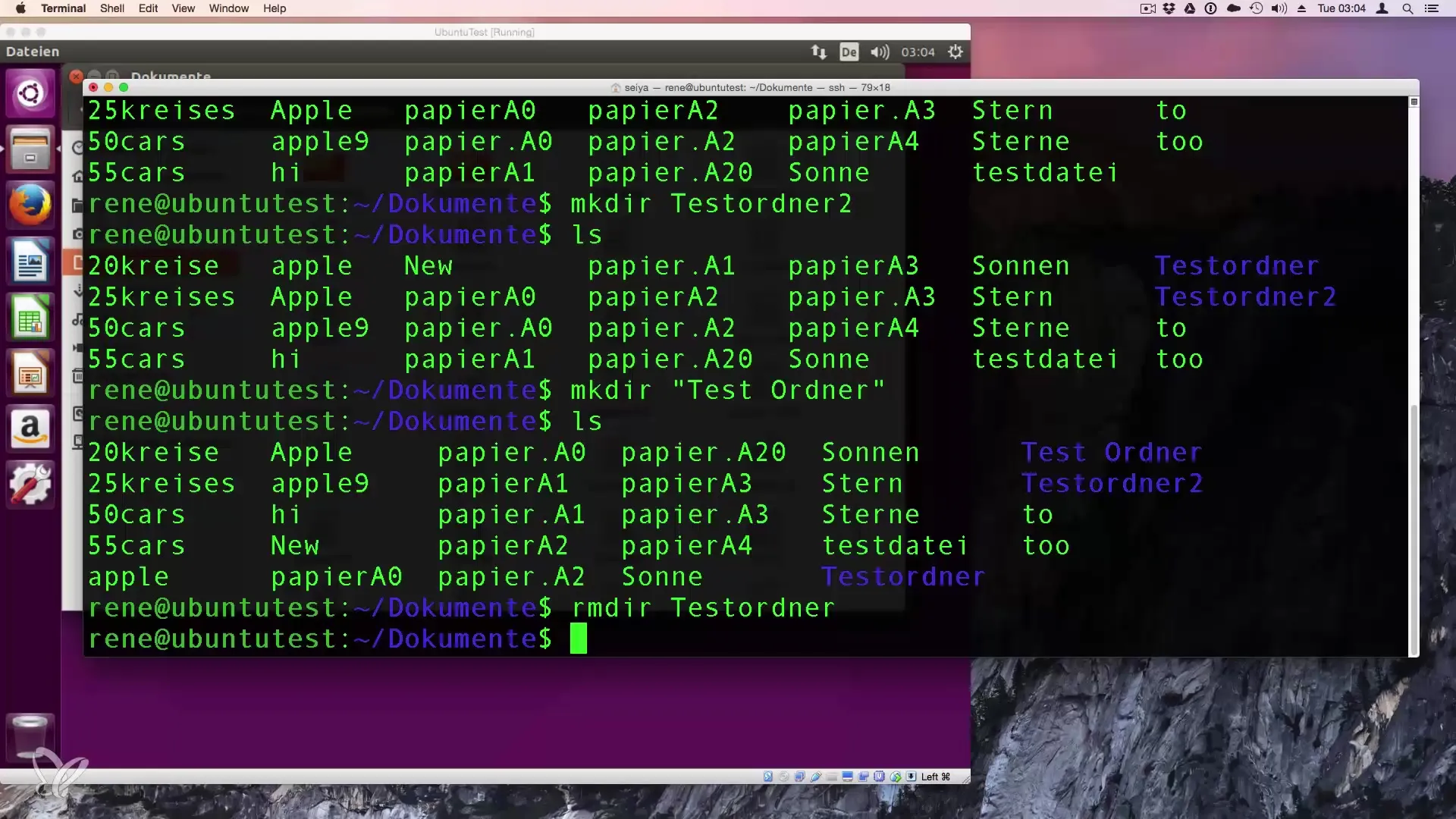
Шаг 5: Работа с непустыми папками
Если вы пытаетесь удалить непустую папку, сначала вам нужно удалить файлы внутри этой папки. Вы можете удалить файлы вручную или, если хотите удалить все содержимое одним способом, используйте команду rm -r:
Это удалит папку вместе со всеми находящимися в ней файлами.
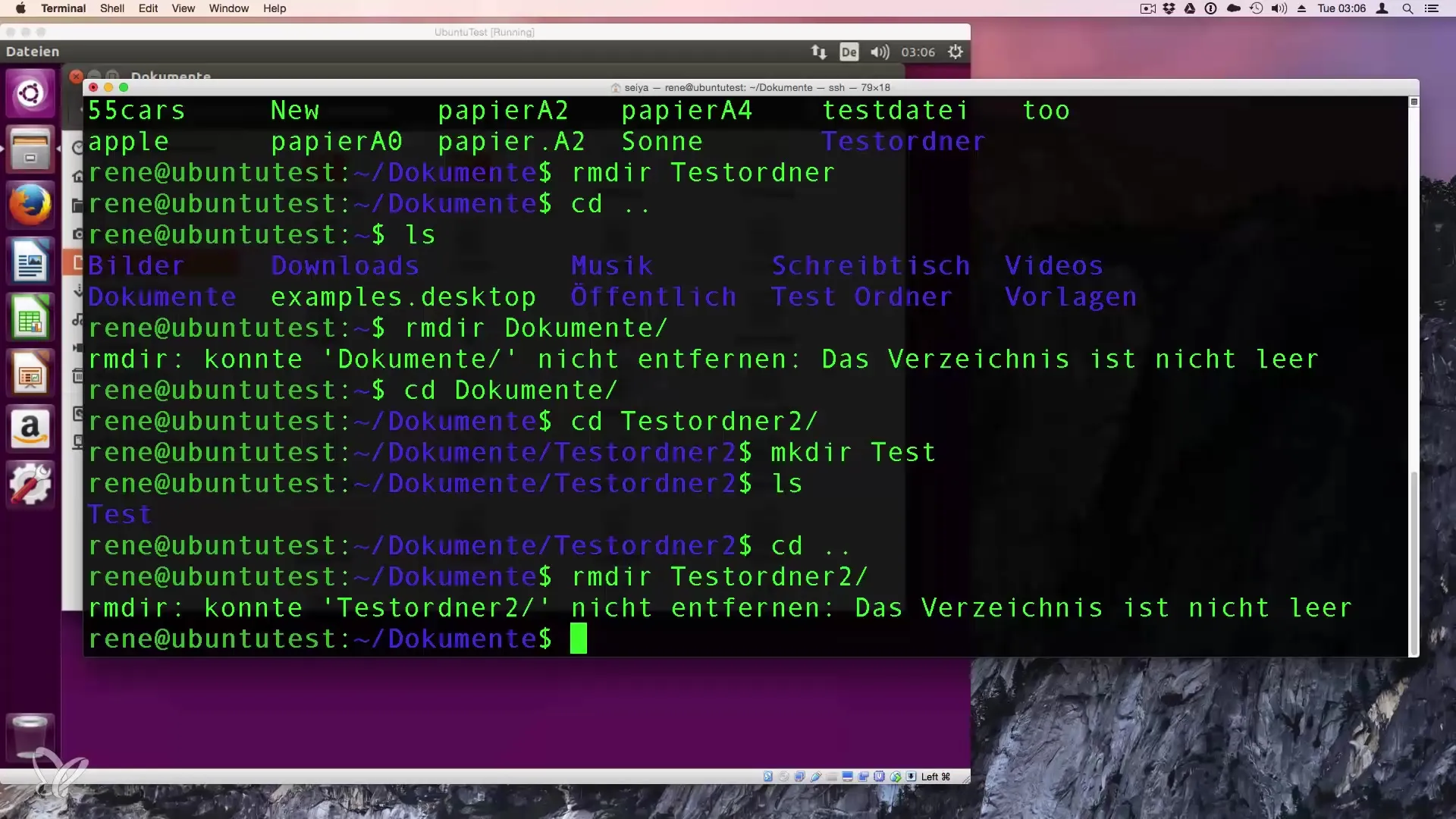
Шаг 6: Использование rm -rf
Если вы хотите удалить папку и всю ее структуру без подтверждения, вы можете использовать rm -rf. Будьте осторожны с этой командой, так как она безвозвратно удаляет все содержимое:
Эта команда особенно полезна, если вы хотите удалить много файлов сразу без запроса подтверждения.
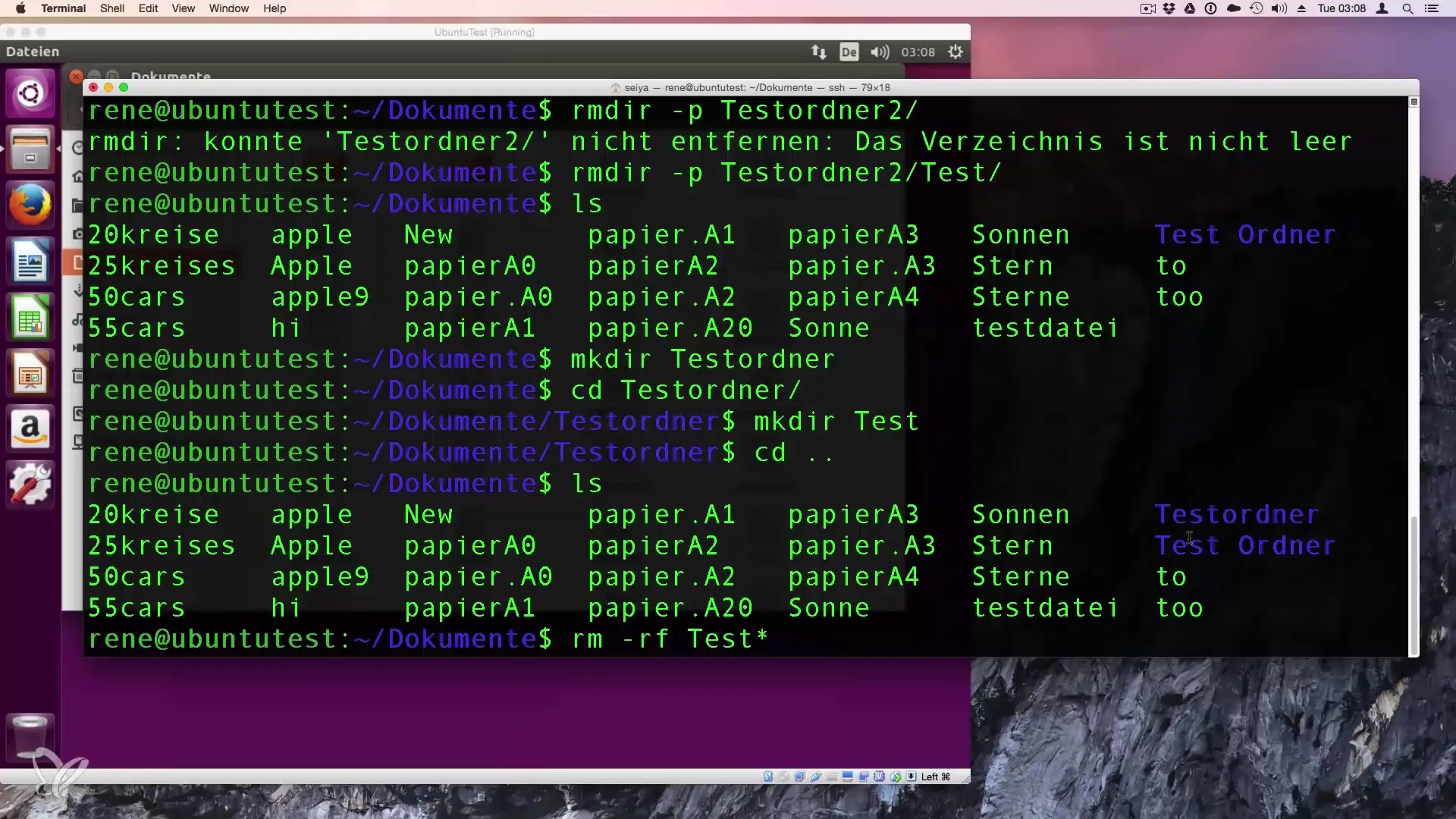
Шаг 7: Использование шаблонов
Вы можете использовать шаблоны, чтобы удалить несколько папок или файлов одновременно. Например, вы можете использовать следующую команду, чтобы удалить все папки, начинающиеся с «Test»:
Это удалит любую папку или файл, название которых начинается с «Test», без запроса подтверждения.
Итог – создание и удаление папок в Linux
В этом руководстве мы рассмотрели создание и удаление папок в Linux. Вы узнали, как использовать команды mkdir, rmdir и rm -r. Эти основные команды необходимы для работы в терминале и помогут вам эффективно взаимодействовать с вашей системой.
Часто задаваемые вопросы
Какова роль регистра в Linux?Linux различает регистр. Это означает, что папки с разными написаниями считаются разными папками.
Что произойдет, если я попытаюсь удалить непустую папку с помощью rmdir?rmdir может удалять только пустые папки. Для непустых папок вы получите сообщение об ошибке.
Как я могу удалить папку со всем ее содержимым?Используйте команду rm -r, за которой следует имя папки, чтобы удалить ее вместе с содержимым.
Как я могу удалить несколько папок одновременно?Используйте шаблоны, такие как *, чтобы удалить несколько папок одновременно. Например: rm -r Test*.
Безопасно ли использовать rm -rf?Да, но будьте осторожны. Эта команда удаляет все без запроса подтверждения, поэтому убедитесь, что не потеряете важные файлы.


